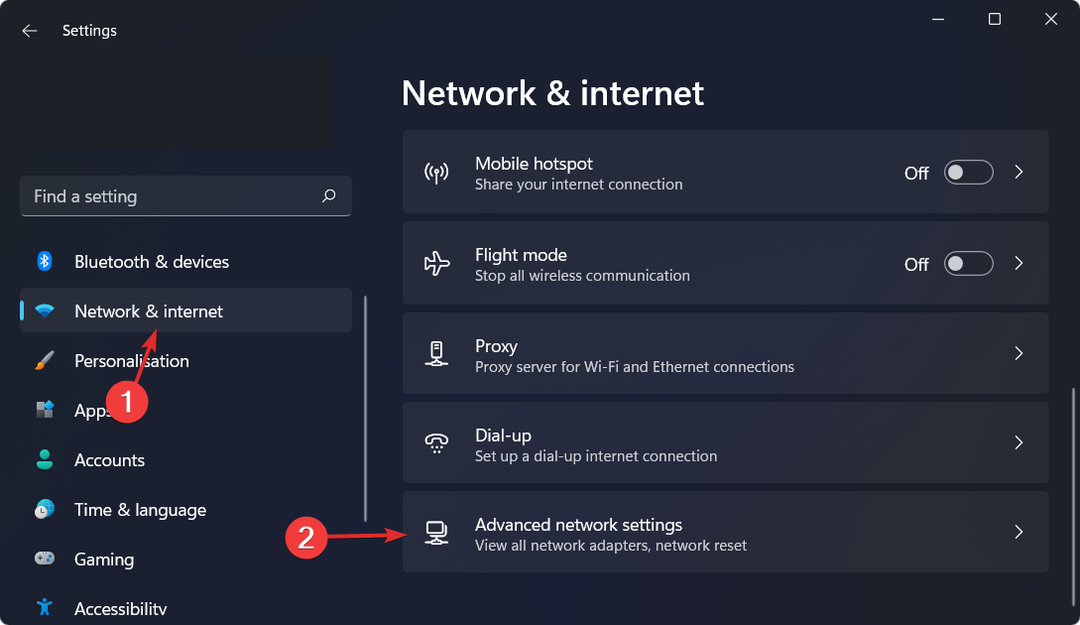- Jos haluat käyttää Windows 11 -widgetejä kirjautumatta sisään, voit käyttää Tehtävienhallintaa.
- Tilisi ja tietokoneesi eivät ole suojattuja, jos käynnistät sen ilman salasanaa.
- Älä koskaan jaa tietokonettasi tuntemattomien kanssa, jos sinulla ei ole kirjautumisprosessia käynnissä.

XASENNA NAPSAUTTAMALLA LATAA TIEDOSTOA
Tämä ohjelmisto korjaa yleiset tietokonevirheet, suojaa sinua tiedostojen katoamiselta, haittaohjelmilta ja laitteistohäiriöiltä ja optimoi tietokoneesi parhaan mahdollisen suorituskyvyn saavuttamiseksi. Korjaa PC-ongelmat ja poista virukset nyt kolmessa helpossa vaiheessa:
- Lataa Restoro PC Repair Tool joka tulee Patented Technologiesin mukana (patentti saatavilla tässä).
- Klikkaus Aloita skannaus löytääksesi Windows-ongelmia, jotka voivat aiheuttaa tietokoneongelmia.
- Klikkaus Korjaa kaikki korjataksesi tietokoneesi turvallisuuteen ja suorituskykyyn vaikuttavia ongelmia
- Restoron on ladannut 0 lukijat tässä kuussa.
Mitä tulee Windows 10:n Uutiset ja kiinnostuksen kohteet -paneeliin, Windows 11:n Widgetit-paneeli sopii sinulle luonnollisesti. Tänään näytämme sinulle, kuinka voit käyttää Windows 11 -widgetejä ilman kirjautumista, jotta voit hyödyntää niiden tarjoamaa nopeaa käyttökokemusta.
Napsauttamalla hiiren painiketta voit tehdä hakuja verkosta, lukea trendikkäitä uutisia, tarkistaa sääennusteen, katsella kuvia ja saada urheilupäivityksiä.
Vaikka widgetit toimivat pääosin Microsoftin omilla palveluilla, yhtiö aikoo lähitulevaisuudessa ottaa mukaan myös kolmansien osapuolien kehittäjien ja julkaisukumppaneiden widgetejä.
Windows 11:n ohjauspaneeli määritetään tietyllä tavalla, kun käynnistät ensimmäisen kerran, mutta voit muuttaa sitä tarpeidesi mukaan.
Tästä huolimatta katsotaan, mitä uusia widgetejä Windows 11 tarjoaa, ja siirrytään sitten osioon, joka vastaa pääkysymykseesi, kuinka voit käyttää Windows 11 -widgetejä ilman kirjautumista.
Onko Windows 11:ssä uusia widgetejä?
Windows 11 on tuonut meille monia uusia widgetejä. Alla olemme listanneet vain osan niistä. Jos haluat Lue lisää Windows 11:n uusista ominaisuuksista, katso linkki artikkeli.

Viihde-widget ilmoittaa, kun uusia jaksoja suosikkisarjoistasi, uusia jaksoja uusista ohjelmista ja paljon muuta ladataan.
Jos olet kiinnostunut saamaan selville, kuka osallistuu seuraavaksi tai mikä joukkue voitti viimeisimmän ottelun, Esports-widgetin avulla fanien, katsojien ja Esportsin uusien tulokkaiden on helppo seurata viimeisimmät tiedot Ottelut.
Asiantuntijan vinkki: Joitakin PC-ongelmia on vaikea ratkaista, varsinkin kun kyse on vioittuneista arkistoista tai puuttuvista Windows-tiedostoista. Jos sinulla on ongelmia virheen korjaamisessa, järjestelmäsi voi olla osittain rikki. Suosittelemme asentamaan Restoron, työkalun, joka skannaa koneesi ja tunnistaa vian.
Klikkaa tästä ladataksesi ja aloittaaksesi korjaamisen.
Reaaliajassa Sports Widget pitää sinut ajan tasalla kaikesta nykyisistä tuloksista ja viimeaikaisista tuloksista muihin kohokohtiin. Muuta omasi vastaamaan suosikkiliigojasi ja joukkueitasi, jotta se on yksilöllisempi.
Kuinka voin käyttää Windows 11 -widgetejä kirjautumatta sisään?
- Aloita avaamalla asetukset sovellus ja navigoi siihen Tilit jonka jälkeen Kirjautumisvaihtoehdot.

- Varmista nyt vieressä oleva kytkin Suojauksen parantamiseksi salli vain Windows… on käännetty VINOSSA ja jonka valitset Ei koskaan vieressä olevasta avattavasta valikosta Jos olet ollut poissa, milloin Windowsin pitäisi edellyttää kirjautumista uudelleen.

- Käynnistä seuraavaksi tietokone uudelleen ja siirry kohtaan Tehtävienhallinta painamalla CTRL + SIIRTÄÄ + POISTUja siirry kohtaan Aloittaa -osio. Täällä voit ottaa käyttöön kaikki widgetit, jotka olivat käytössä rekisteröityessäsi. Se siitä!

Jos olet päässyt ratkaisun loppuun ja olet päättänyt poistaa salasanasi, sinun tulee ottaa huomioon muutamia asioita, ennen kuin poistat käynnistyskirjautumisominaisuuden käytöstä.
- 5 parasta kansio- ja tiedostolokerotyökalua Windows 10:lle
- Kuinka suojata kansio salasanalla Windows 11:ssä
Mitä turvallisuusriskejä liittyy, jos et kirjaudu sisään käynnistyksen yhteydessä?
Ensimmäinen ja ilmeisin turvallisuusriski, joka liittyy salasanan poistamiseen Windows 11 -laitteeltasi, on se, että se antaa pääsyn kaikille, jotka ovat fyysisesti lähellä tietokonetta.
Vaikka salasanan poistaminen ei tee sinusta haavoittuvampaa etähyökkäyksille, kaikki lähellä olevat laitteellesi voi mennä sen luo ja käyttää kaikkia siihen tallennettuja tietoja ilman sinun tietoa.
Jos siis haluat suojata online-läsnäoloasi, voit tutustu 5+ parhaaseen verkkosivuston tietoturvaohjelmistoon käytettäväksi vuonna 2022.

On mahdollista, että jos sinulla on järjestelmänvalvojan tili tietokoneellasi ja poistat salasanan, kaikki laitteellasi toimivat haittaohjelmat pääsevät paremmin käsiksi.
Tämä ei ole sinänsä haitta, vaan se on lisäongelma, joka sinun tulee olla tietoinen ennen kuin yrität poistaa kirjautumissalasanasi.
Microsoft-tilin avulla et voi nollata Windows 11 -salasanasi. Sinun on kirjauduttava sisään paikallisella tilillä, jonka loit itsellesi käyttääksesi tätä ominaisuutta.
Lisäksi, Katso 10 parasta kannettavan tietokoneen tietoturvaohjelmistoa parhaan suojan saamiseksi, jotta voit ohittaa tietokoneesi turvallisuuteen liittyvät tulevat ongelmat.
Yleinen nyrkkisääntö on, että sinun tulee välttää tämän strategian käyttöä, vaikka se vaikuttaisikin kätevältä ja käyttökelpoiselta mukavuuden ja käytettävyyden näkökulmasta. Jopa Microsoft itse ei rohkaise tekemään niin, koska se altistaa laitteesi lukuisille mahdollisille riskeille.
Lopuksi, jos kohtaat widget-ongelmia, suosittelemme sinua lue oppaamme viidestä todistetusta ratkaisusta korjata Windows 11 -widgetit, jotka eivät toimi.
Parantaaksesi tulevia julkaisujamme, jätä meille kommentti alla olevaan osioon ja jaa meille ajatuksesi sekä muut mielessäsi olevat ratkaisut.
 Onko sinulla edelleen ongelmia?Korjaa ne tällä työkalulla:
Onko sinulla edelleen ongelmia?Korjaa ne tällä työkalulla:
- Lataa tämä PC Repair Tool arvioitiin erinomaiseksi TrustPilot.comissa (lataus alkaa tältä sivulta).
- Klikkaus Aloita skannaus löytääksesi Windows-ongelmia, jotka voivat aiheuttaa tietokoneongelmia.
- Klikkaus Korjaa kaikki korjata Patented Technologies -ongelmia (Eksklusiivinen alennus lukijoillemme).
Restoron on ladannut 0 lukijat tässä kuussa.